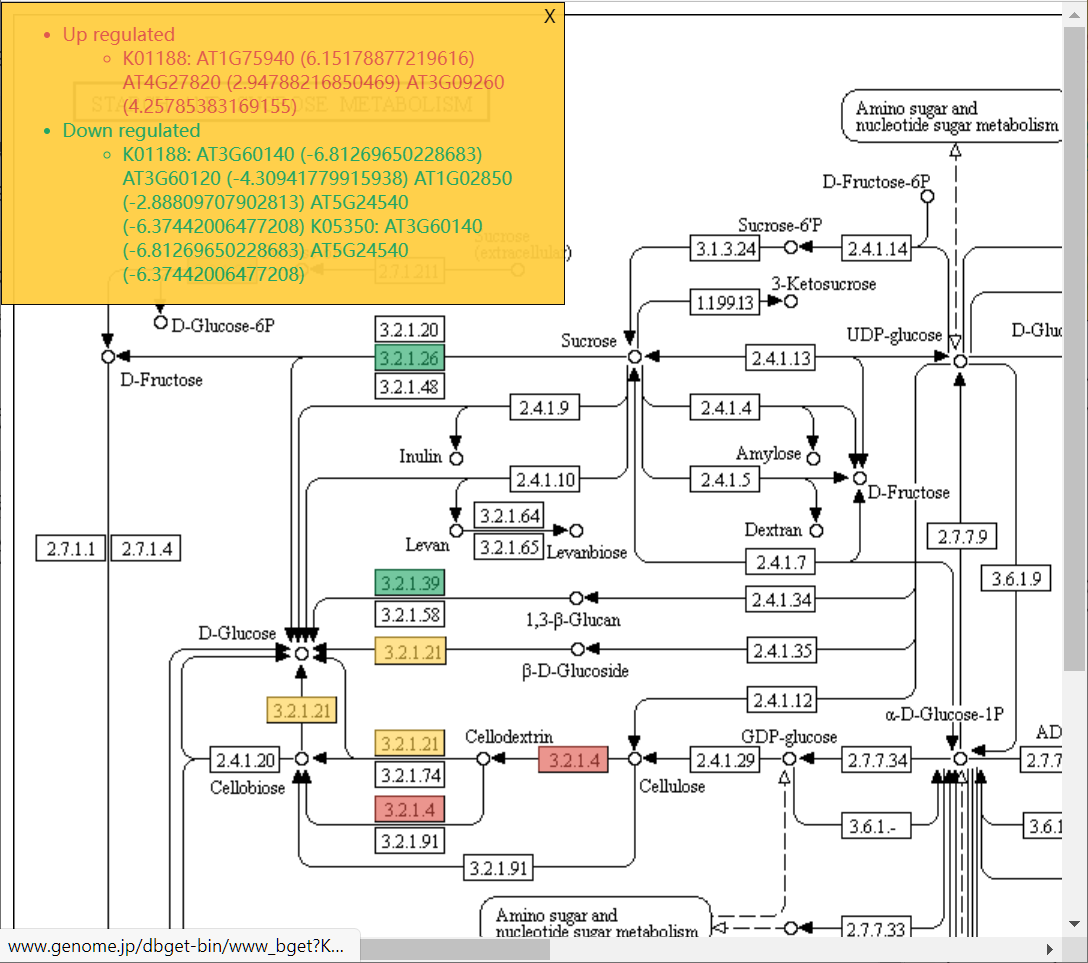
写在前面
近期辅助课题组成员做一些上游数据分析,于是跑了前面搭建的流程并准备了系列分析结果文件,大体如下: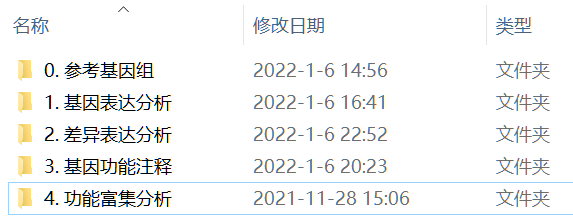
在其中「差异表达分析」的文件夹中,有系列文件,包括 KEGG Pathway 通路图。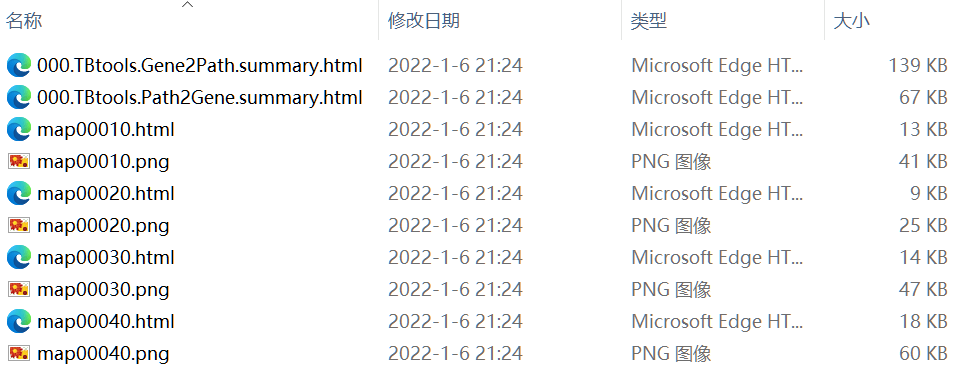
其中:
- 000.TBtools.Gene2Path.summary.html 对应的是差异表达基因具体在哪些KEGG通路
- 000.TBtools.Path2Gene.summary.html 对应的是具体通路上存在哪些差异表达基因
打开文件,大体如下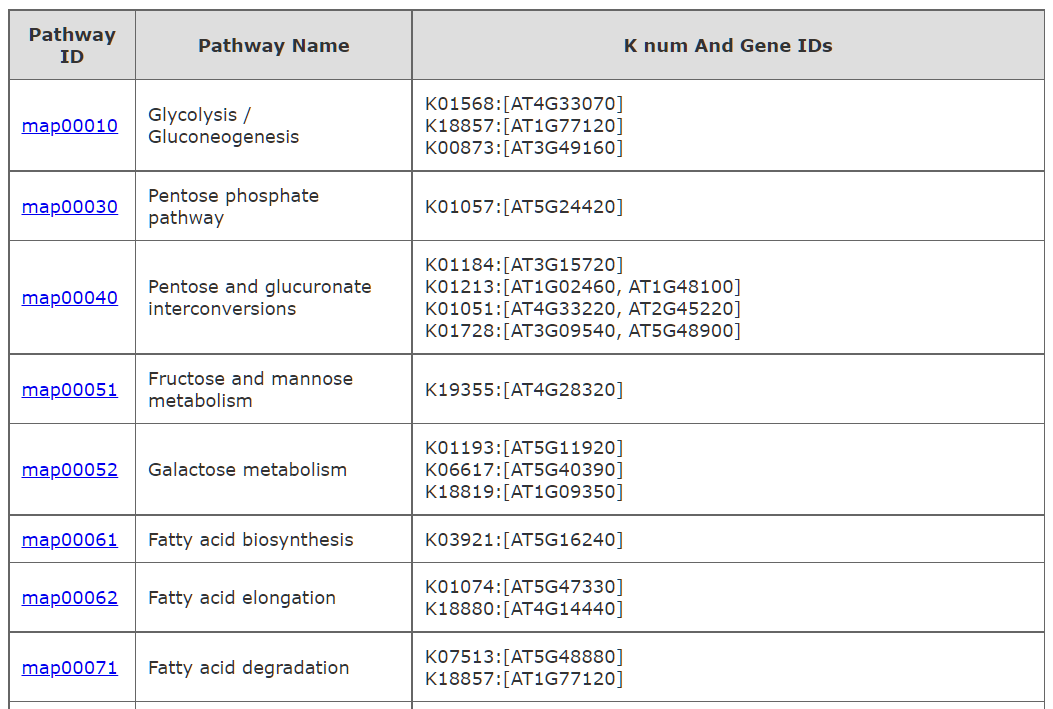
对应的 mapXXXXX,可以点击,点击进去即为一个可交互的网页版通路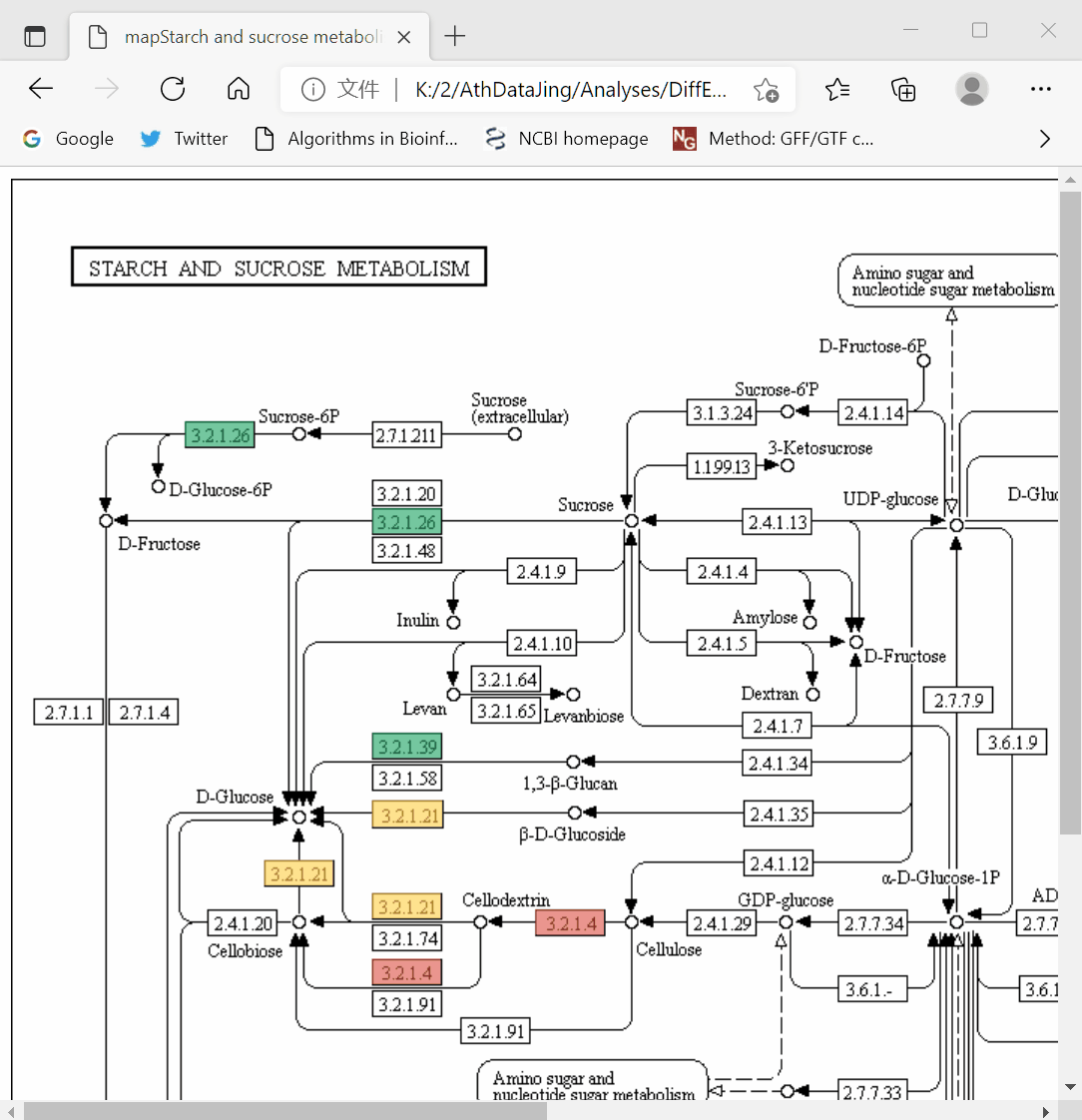
其中上调表达的是红色,下调表达的是绿色,黄色对应的是该组分(注意到KEGG的一个KO有时候对应的是一个复合物或者几个不同变体有不同功能;同时有上下调也常见)。
讨论过半,提到一个需求,亦即在下游数据分析工程中,可能得到这样那样的基因列表,也会希望将其映射在通路图上,方便查看,比如交集的几百个基因,等等。
事实上,很久以前,TBtools即支持自定义 R,G,B 颜色,完全可以满足这个需求。用户只需要准备好一个列表文件即可。尽管我在几年前(估计是16年)已经写过对应功能的使用,但为了跟上最新版本,还是再写一份教程。
KEGG Pathway Map Illustrate 界面简介
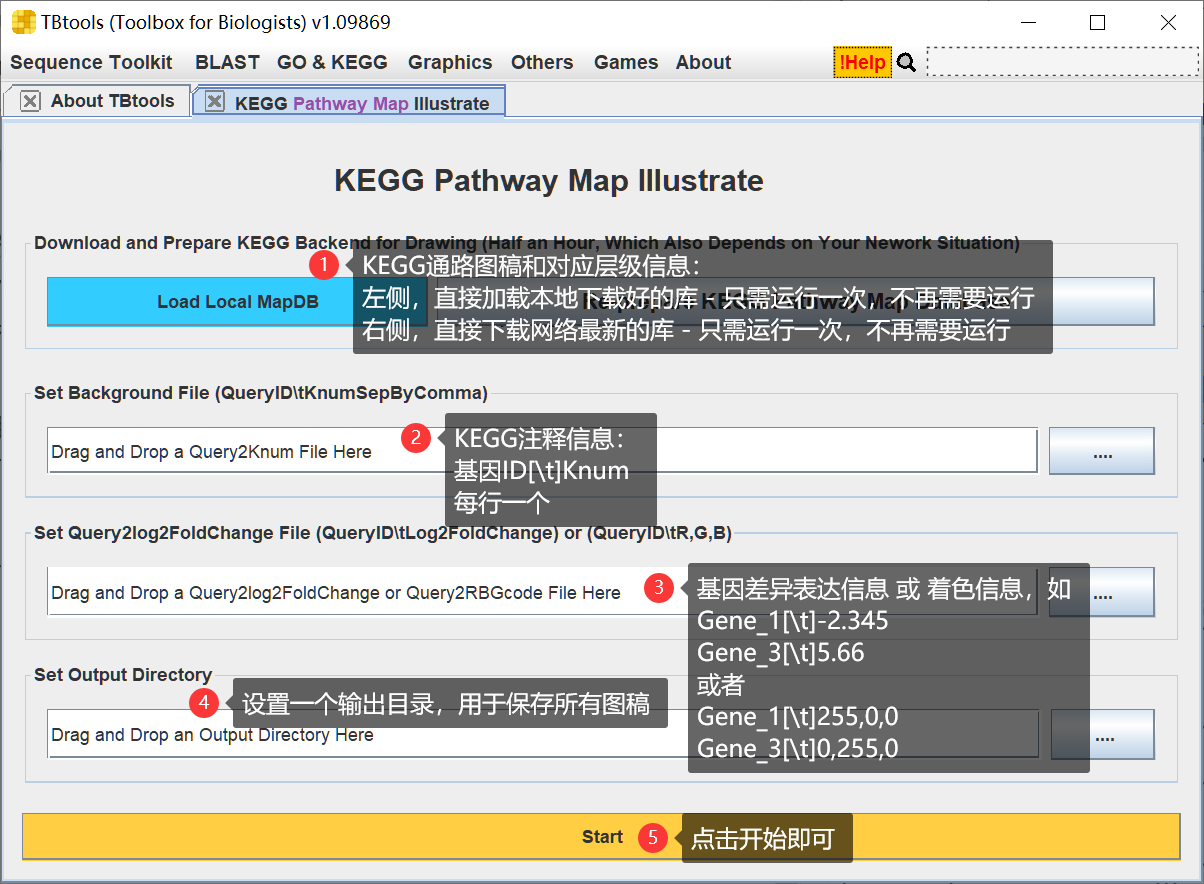
从其中可以看到,输入简单,具体输入文件
1. 通路数据库文件
这一文件,可直接下载已经准备好的文件。注意,只要运行一次就行,下次重启 TBtools 也不需要重新加载。
https://tbtools.cowtransfer.com/s/0634098bb24441
下载后,直接载入即可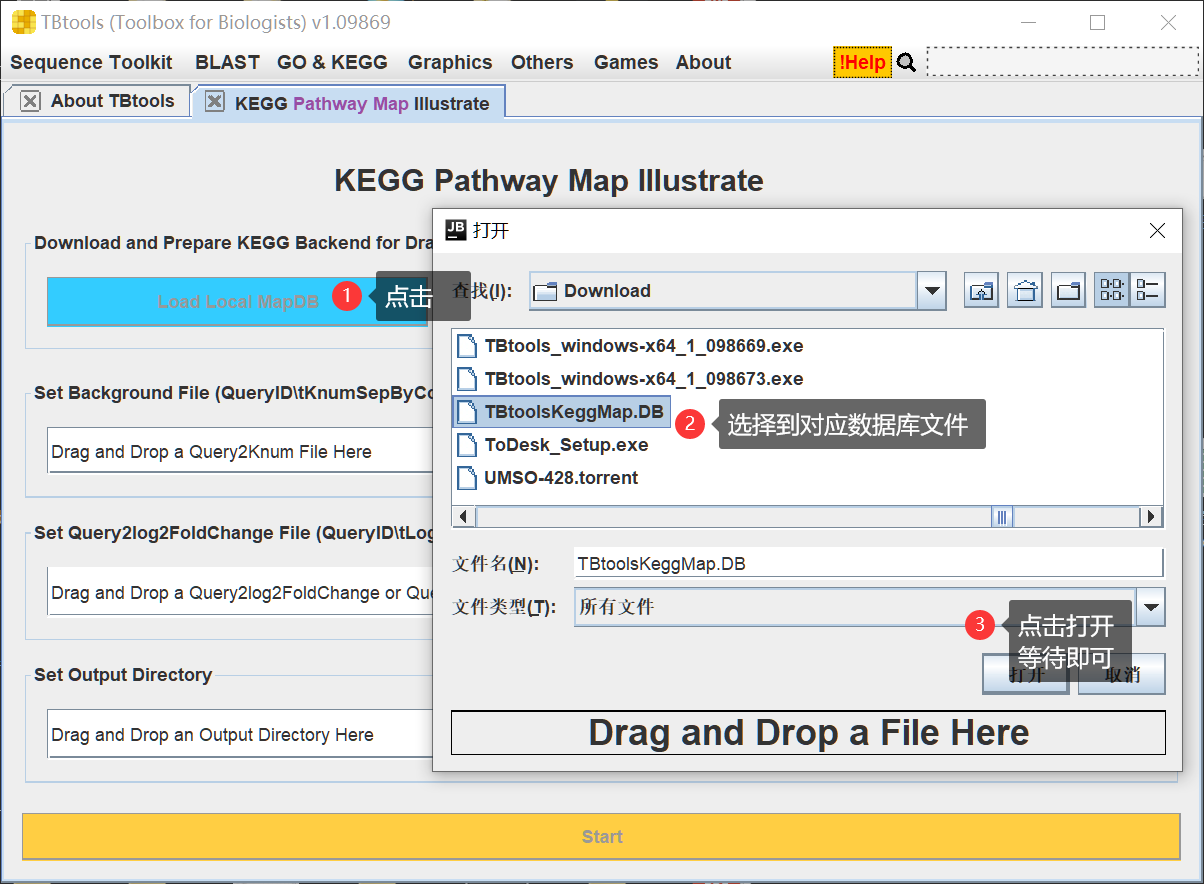
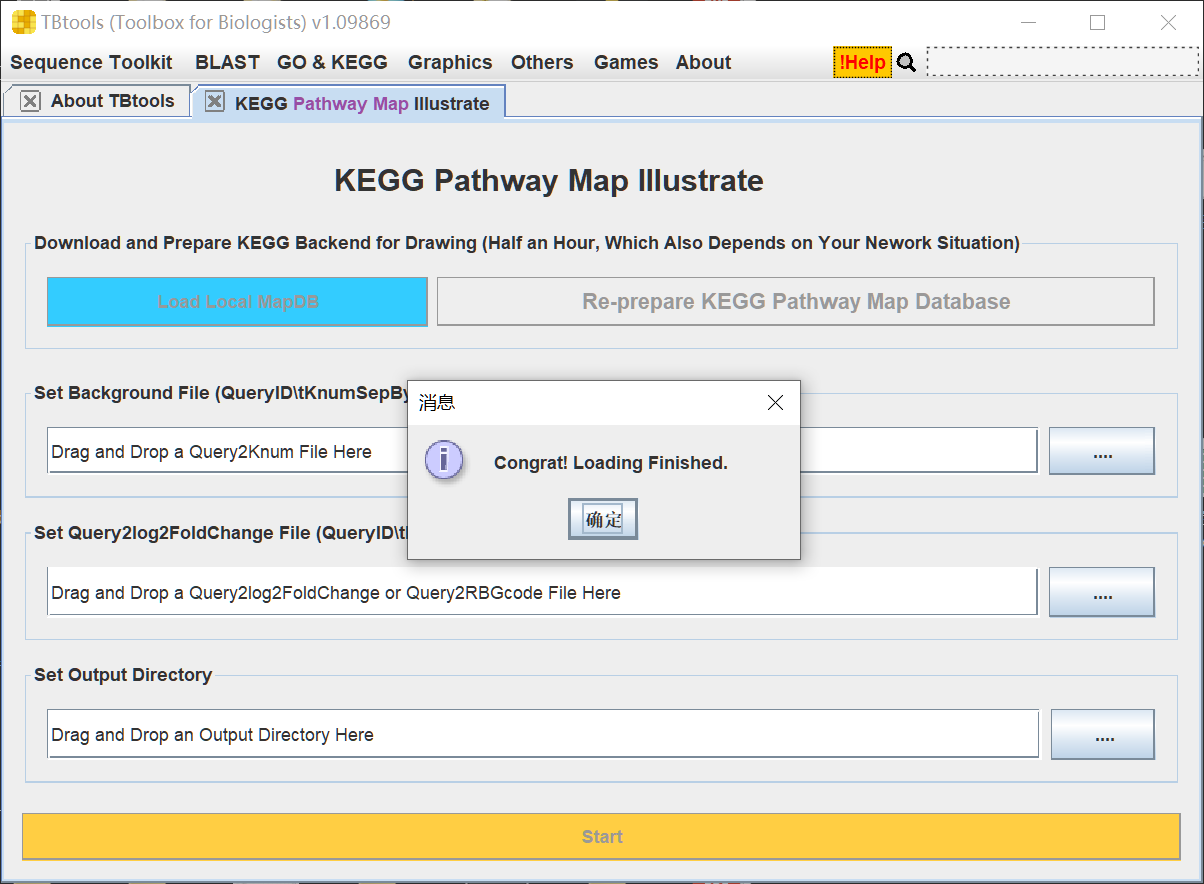
2. 注释信息文件
此处建议提供该物种所有基因的 KEGG 注释信息文件,具体获取方法可以参考前述 eggNOGmapper 的教程,即《零基础快速完成基因功能注释 / GO / KEGG / PFAM…》
随后输入即可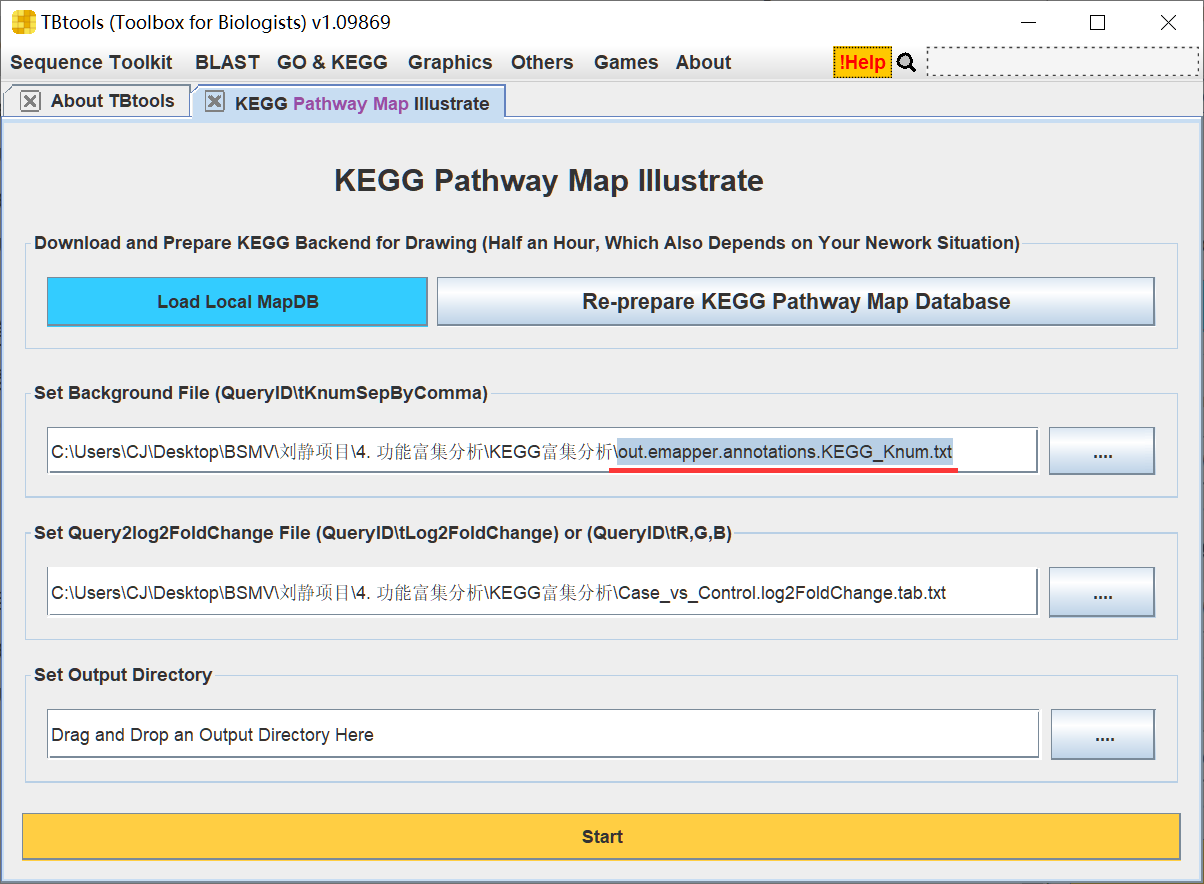
3. 基因差异表达倍数信息 或 着色信息
基于界面提示,可以有两种输入,其中最常用的即为上下调….,正值会着红色,负值会着绿色,如果混合,则着黄色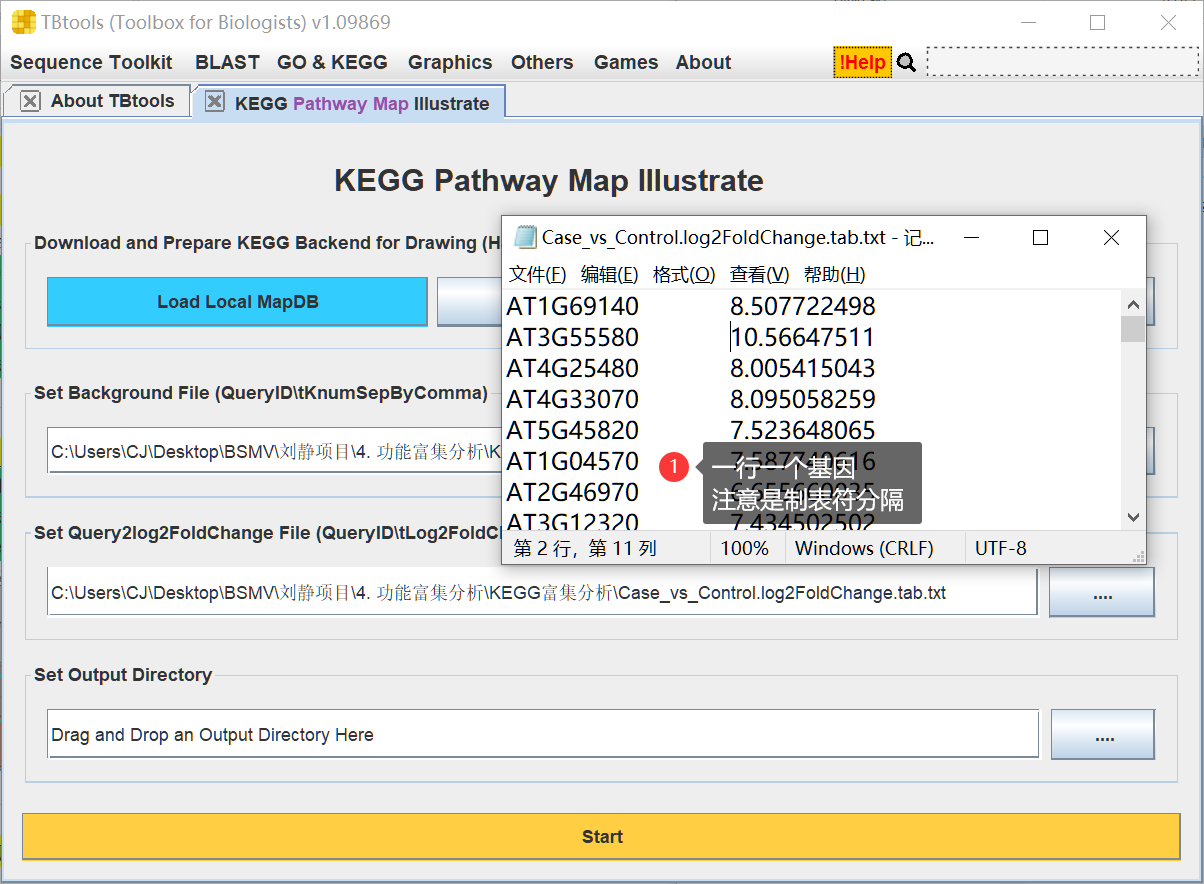
4. 设置输出文件夹
给一个合理的文件夹路径即可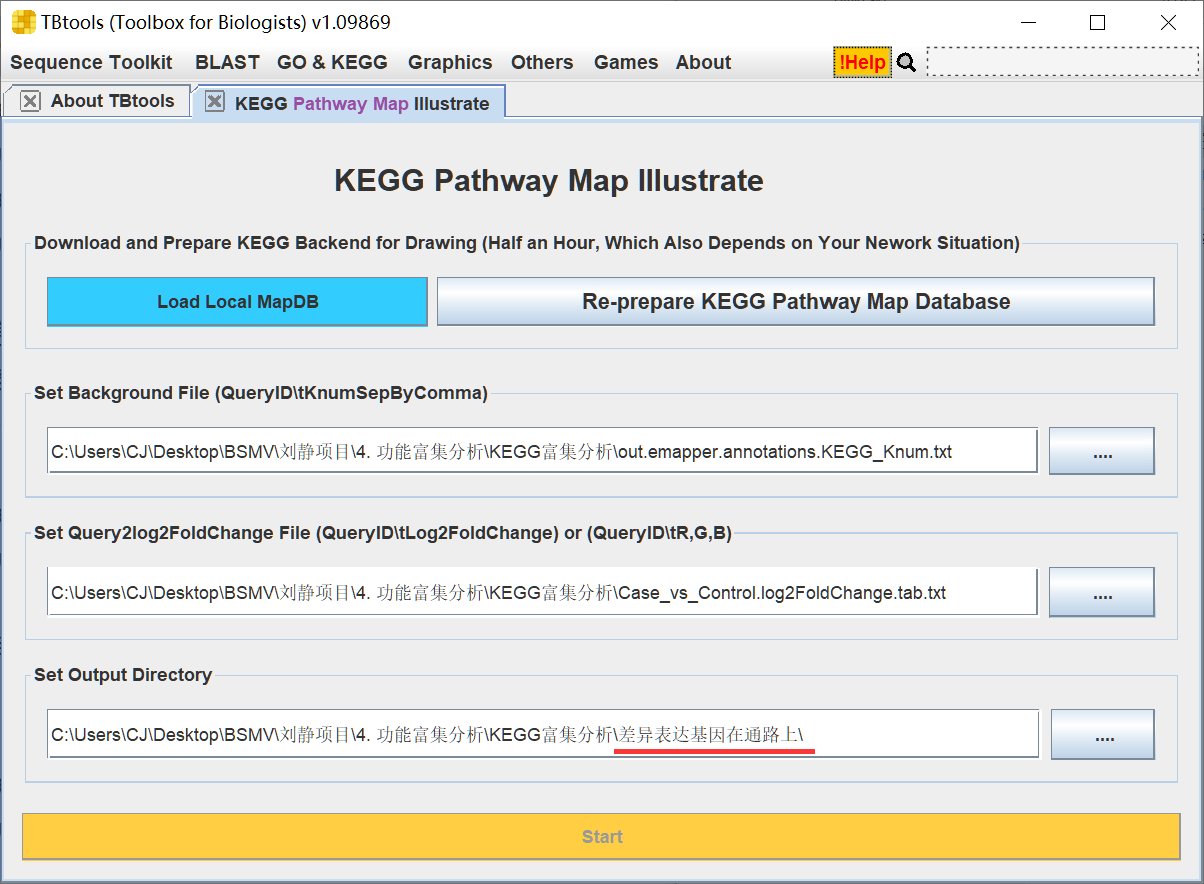
点击后等待即可,一般需要一些时间,因为涉及到几乎所有KEGG通路的遍历和图像处理
5. 查看结果
整体上与推文一开始介绍的一样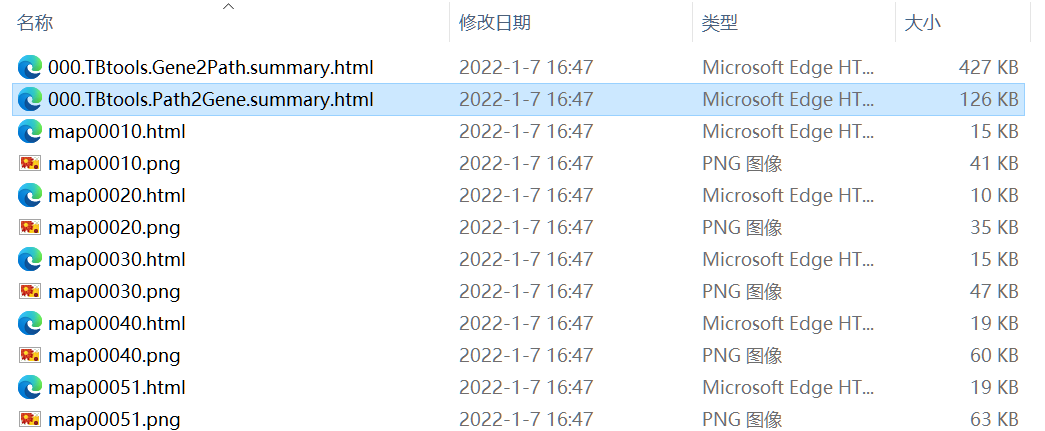
6. 使用着色信息
对于一些基因集合,并无 log2FoldChange 值,我们可以自己指定 R,G,B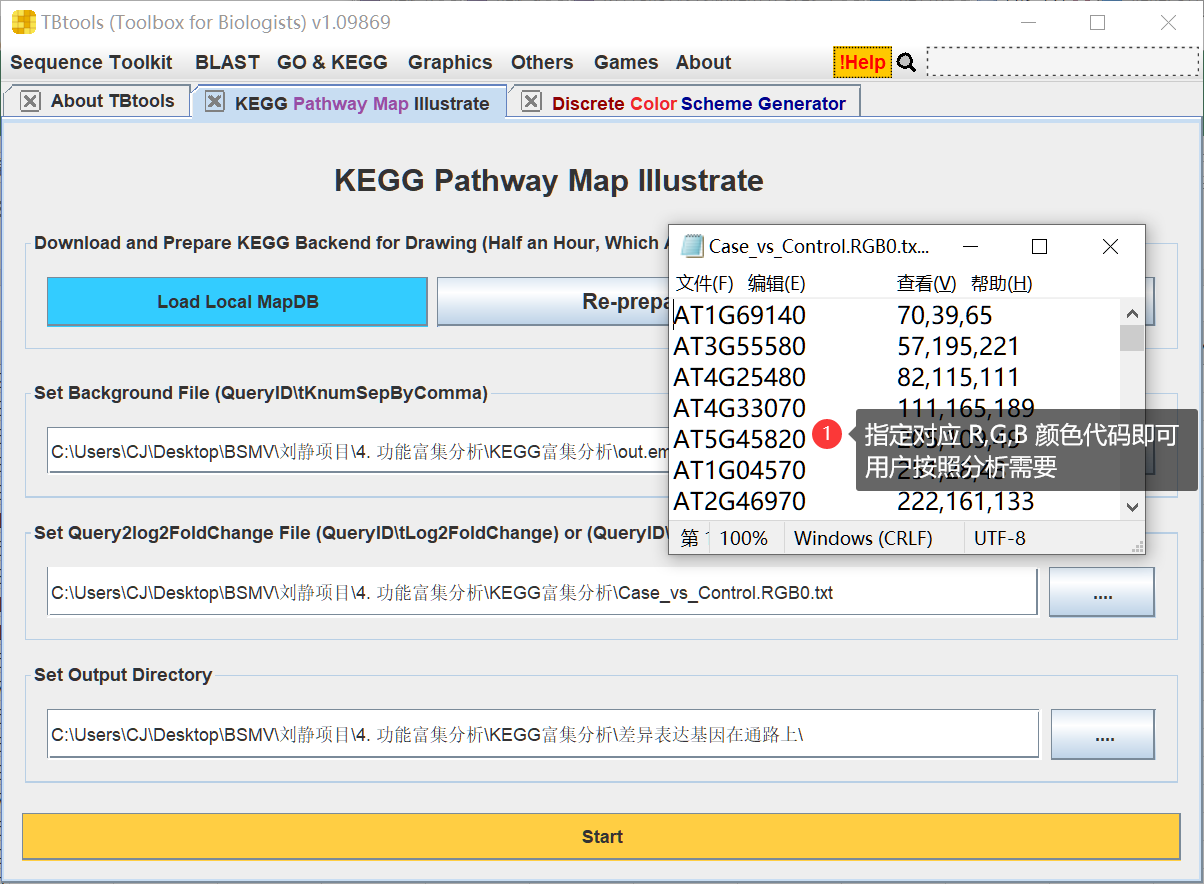
得到结果相似,只是按照用户给定的 R,G,B 代码着色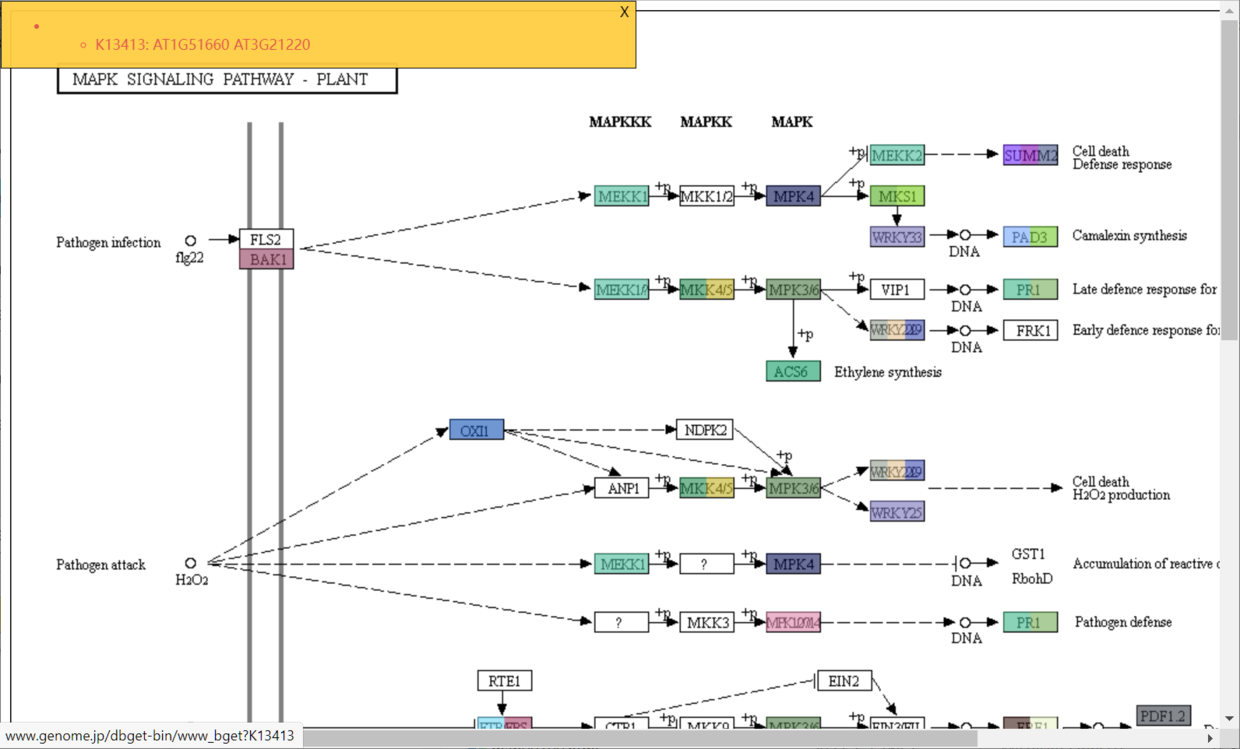
注意到,如果是多个基因对应到一个组分,那么会出现一个组分有对应数目等分的着色。
写在最后
Emmm,没想到教程一写又是一个小时。现在时间越来不够用,可能教程会越来越少。希望对大伙的生信下游数据分析,有点帮助吧。
这个功能,应该属于绝对的吃力不讨好功能,它本身最适合的是数据分析,而在最终结果呈现时,尤其是文稿发表上,几乎不可能被用上,换句话说,TBtools 也不会因此得到引用;同样也不可能对我个人来说有其他收益。
或许,这就是作者的青春吧。

